你们知道excel2016如何表格去掉0值吗?怎么样开启这项功能呢?对此感兴趣的用户可以随经验啦去下文看看excel2016表格去掉0值的操作方法 。
excel2016表格去掉0值的操作方法

若想将所有零值不显示,可以在设置中设一下 。但若想部分显示部分不显示就需删除了 。在删除时 , 若按普通的代替来进行的话 , 就会发现所有的有零的数值都所删了,如1500就变成了15了 。
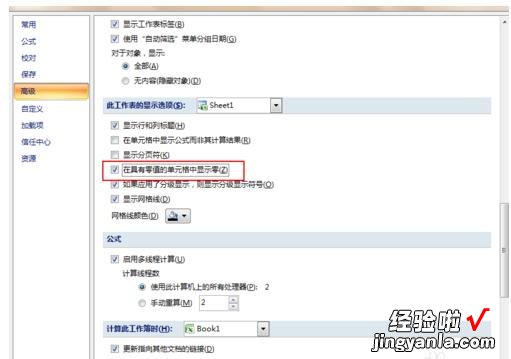
有用户问经验啦如何处理 , 其实很简单 , 先选定删除的区域 。按Crtl+F调出“查找与替换”提示框,在查找内容中录入0,在替换为不要录入任何内容 , 如果此时点替换,可以看到10就变成1,20变成2.
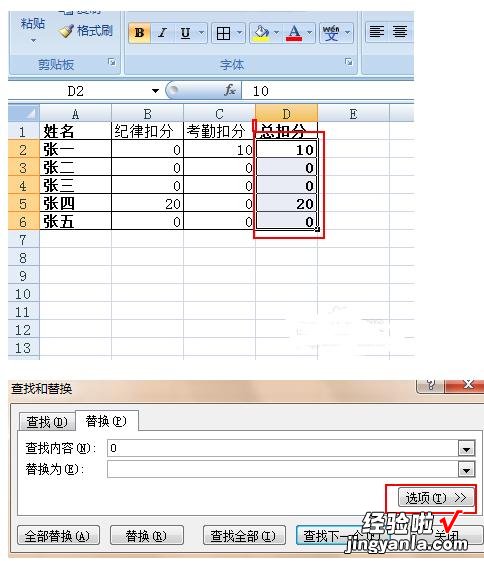

回退,再接在替换框中操作,点替换框上的“选项”,将出现详细的替换设置 , 其中有一项为“单元格匹配” , 意思就是单元格内的内容要和我们查找的内容一模一样,不多不少 , 此时我们勾选 , 然后点全部替换即可 。

【经验啦教你excel2016表格去掉0值的操作方法】
今日就快来学习本文excel2016表格去掉0值的操作内容吧,相信在以后的使用中一定会得心应手的 。
